Metamaskとは、「仮想通貨ウォレット」です。
Metamaskに仮想通貨を保管することで、送受金ができるようになります。
なので、まずはMetamaskをインストール必要があります。
Chromeを開いて、インストールしましょう。
■Metamask
https://metamask.io/
Metamaskの偽物も出回っているようです。
偽物をインストールすると資産がぜんぶ盗まれてしまうようなので、気を付けましょう!
Metamaskをインストールしたら、まずは設定です。
※※ウォレットを作る際の注意点※※
「シードフレーズ」は、必ずバックアップしておいてください。
ウォレットを復元するときに、このシードフレーズが必要になります。
せっかく金庫にお金が入っていても、鍵を無くして開けられなくなってしまう…このような状態になってしまいますので、大切に大切に保管しておきましょう。
■セットアップ方法
①インストールボタンを押すとChromeウェブストアに飛びます
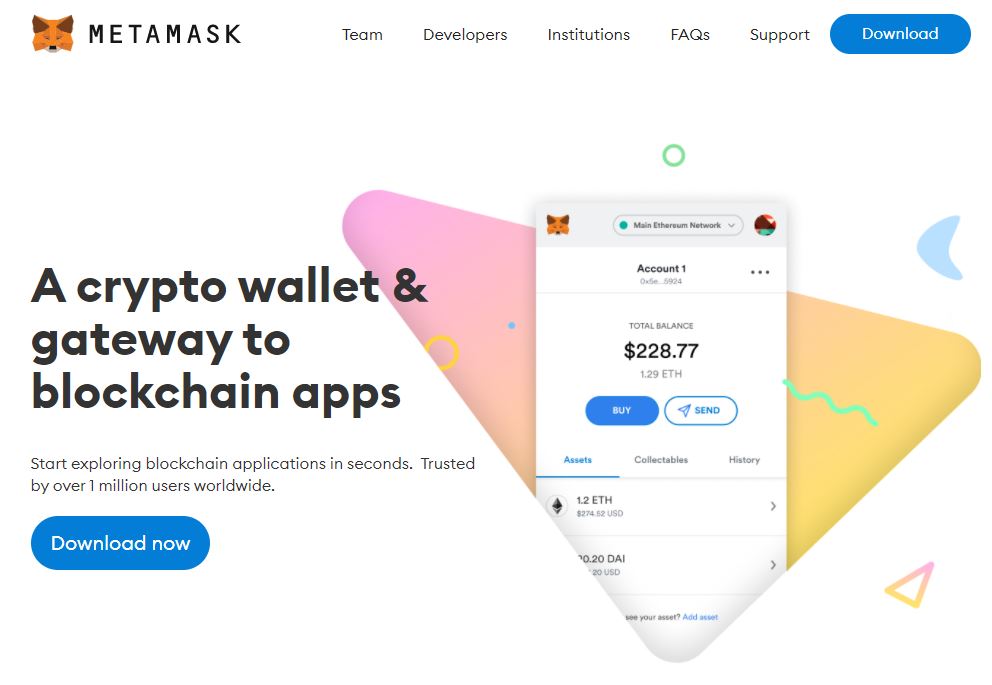
②ダウンロードボタンをクリックします。
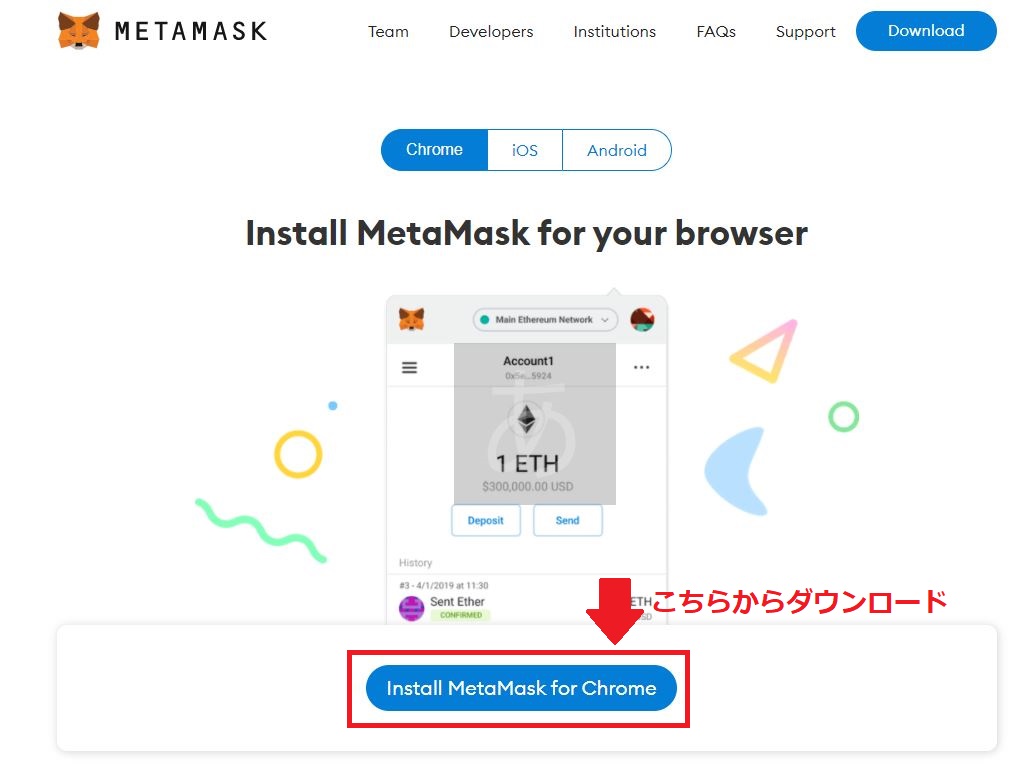
③Chorme版MetaMaskのインストール画面
こちらからインストールします。
※下の画像は、【Chromeから削除する】と表示されていますが、事前にテストを兼ねてインストールを済ませてしまっているため、このように表示されていますが、本来は【Chromeに追加】と表示されているはずです。
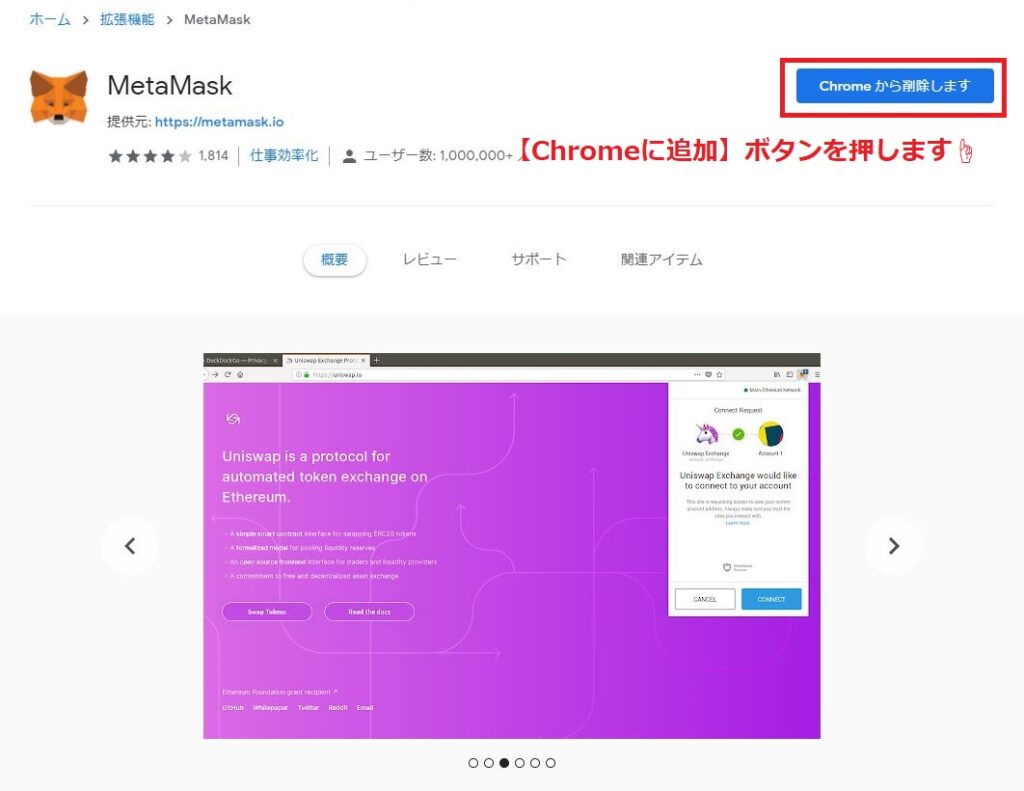
画面右上の【Chromeに追加】ボタンから、MetaMaskをインストールします。
インストール後、下の画面がポップアップで表示された場合は「拡張機能を追加」をクリックしてください。
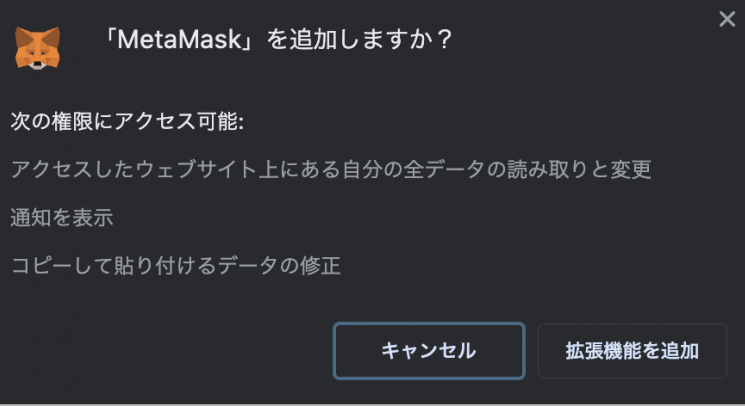
④初期設定方法
次に、パスワードの設定へ移ります。
インストール完了後、「新規でウォレットを作る」または、「既存のウォレットをインポートする」どちらかを選択する画面が表示されます。ここでは、右の【Create a Wallet】をクリックします。
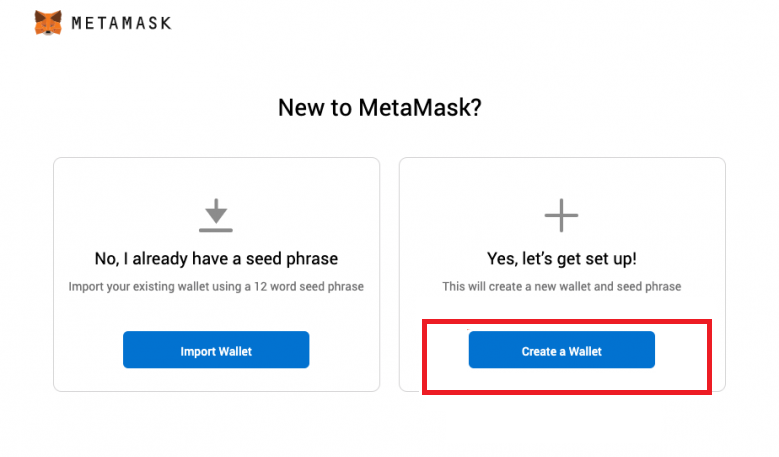
下の画像のように、パスワードの作成画面が表示されます。
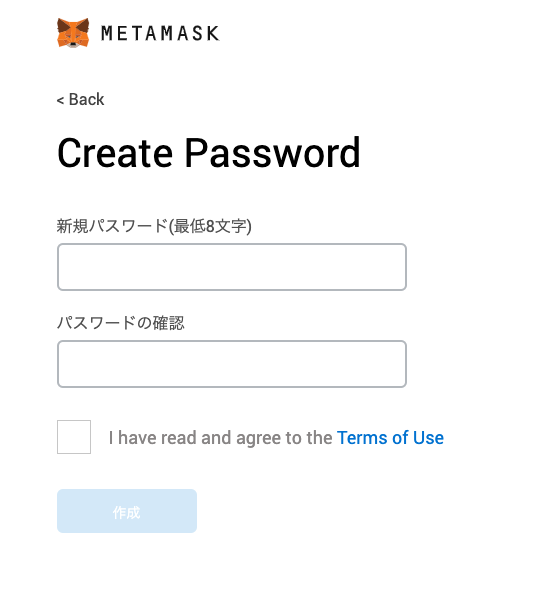
8文字以上のパスワードを入力し、☑を入れて作成します。
パスワードは大切に保管してください。
くれぐれも、他人に知られないように十分気をつけて管理しましょう。
2)リカバリーシードをメモする
パスワード入力後、シークレットフレーズのバックアップ画面が表示されます。
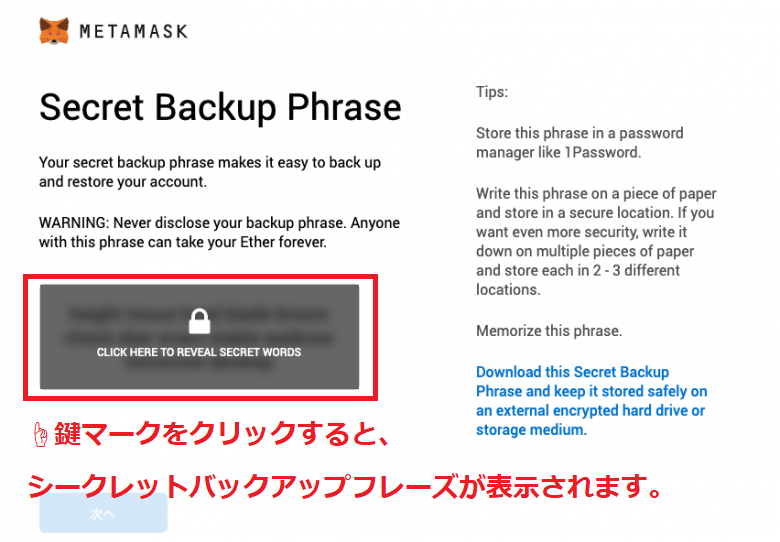
これは、万が一パスワードを忘れてしまった場合や、異なるブラウザへ乗り換える際などに必要になりますので、絶対になくさないようご注意ください。
3)シークレットバックアップフレーズの入力
【次へ】のボタンを押すと、MetaMaskを再インストールする際に必要な
『シークレットバックアップフレーズ』の入力画面が表示されます。
こちらを間違えずに入力しましょう。
※仕様の変更があるかもしれませんが、私が登録した時は、一文字ずつ入力するわけではなく、ワードごとに「並び替え」を行って完成させる形式でした。
パスフレーズの入力(並び替え)が終わりましたら、再度誤りがないかチェックをして、確認ボタンを押します。
4)最終確認事項をチェック
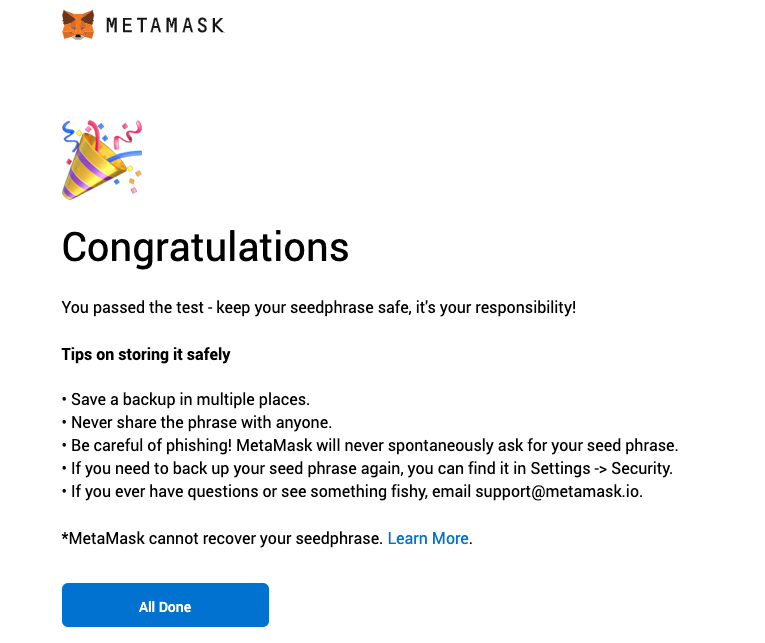
Congratulationsの画面が表示されます。
最後に確認事項をチェックしましたら、【All Done】をクリックします。
これで、インストールと初期設定は完了です。
お疲れ様でした。
ChromeブラウザにMetamaskが入りました。
これで、DeFiサービスにアクセスできるようになります。

最近のコメント